Извършването на чисто зареждане трябва да ви помогне да коригирате този проблем
- Грешката sqlite3.dll не е намерена може да се дължи на натрупването на свързани остатъчни файлове на вашия компютър.
- Можете да коригирате това бързо и ефективно, като извършите чисто зареждане.
- Друго сигурно решение е да използвате инструмента за автоматично стартиране, за да премахнете дефектни остатъчни файлове.
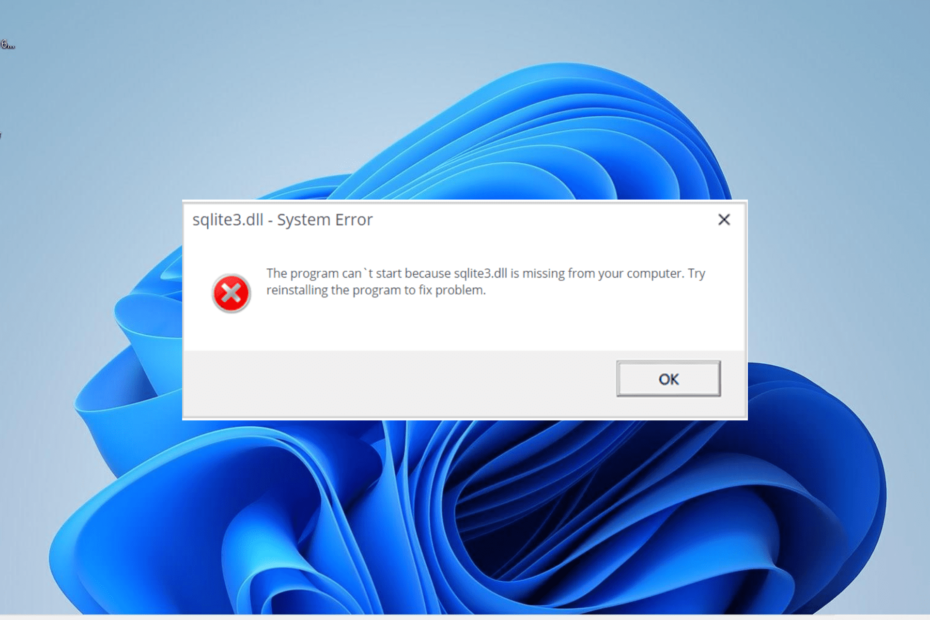
хИНСТАЛИРАЙТЕ КАТО КЛИКНЕТЕ ВЪРХУ ИЗТЕГЛЯНЕ НА ФАЙЛА
Този инструмент ще замени повредените или повредени DLL файлове с техните функционални еквиваленти, като използва специалното си хранилище, където има официалните версии на DLL файловете.
- Изтеглете и инсталирайте Fortect на вашия компютър.
- Стартирайте инструмента и Стартирайте сканирането за намиране на DLL файлове, които може да причиняват проблеми с компютъра.
- Щракнете с десния бутон върху Старт на ремонта за замяна на повредени DLL файлове с работещи версии.
- Fortect е изтеглен от 0 читатели този месец.
sqlite3.dll не е намерен или липсва е една от разочароващите грешки, тъй като много програми зависят от DLL файла. Тази грешка може да бъде причинена от различни фактори, вариращи от заразяване със зловреден софтуер до намеса от други приложения.
Независимо от причината за тази грешка, ние ще ви покажем как да я коригирате в това подробно ръководство.
Какво представлява Sqlite3 DLL?
Sqlite3.dll е известен също като SQLite, един от най-популярните SQL машини за бази данни. Този двигател зависи от много приложения и програми, които се нуждаят от база данни.
Когато инсталирате софтуер, който изисква SQLite, неговата инсталация ще задейства файла sqlite3.dll при стартиране. Така че, ако това Липсва DLL файл, зависимите от него приложения няма да стартират.
Как да поправя грешката, че липсва sqlite3.dll?
1. Използвайте специален DLL фиксатор
Sqlite3.dll без съмнение е важен за стартирането на много популярни приложения. Той е неразделна част от работата на вашия компютър с Windows и не е препоръчително да получавате такъв файл от друг източник.
Следователно, за да коригирате проблеми, свързани с DLL файла, препоръчваме да го поправите с помощта на един от най-добрите DLL фиксатори. Този отличен инструмент ще коригира 100% файла sqlite3.dll, тъй като е системен файл и ще гарантира, че никога повече няма да се сблъскате с грешки с него.
2. Използвайте Autoruns, за да премахнете остатъчните файлове
- Посетете страницата Microsoft SysInternal, за да изтеглете файла за автоматично стартиране.
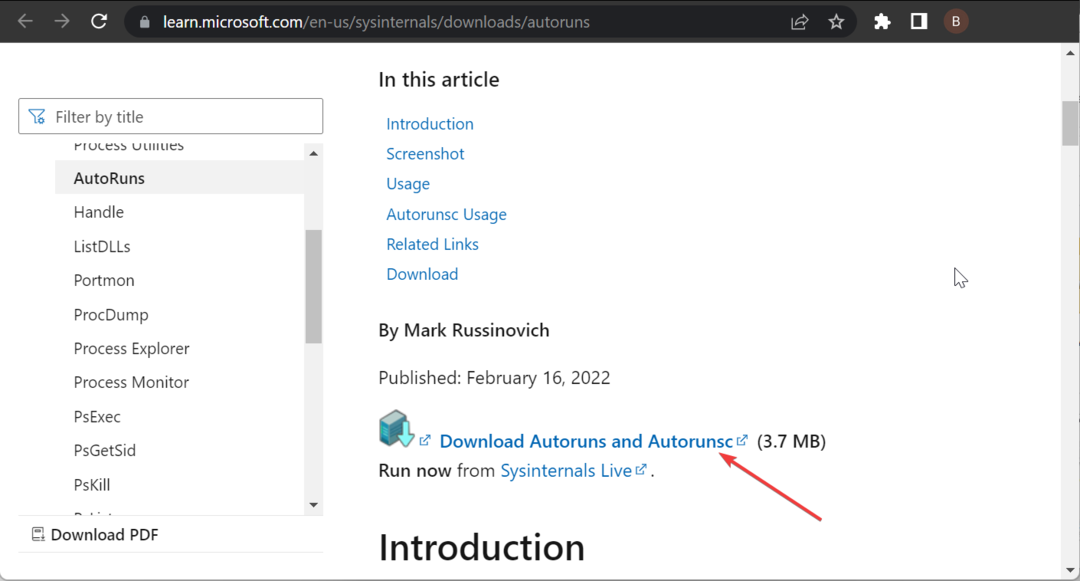
- Отворете File Explorer, щракнете с десния бутон върху изтегления файл и изберете Извлечете файлове.
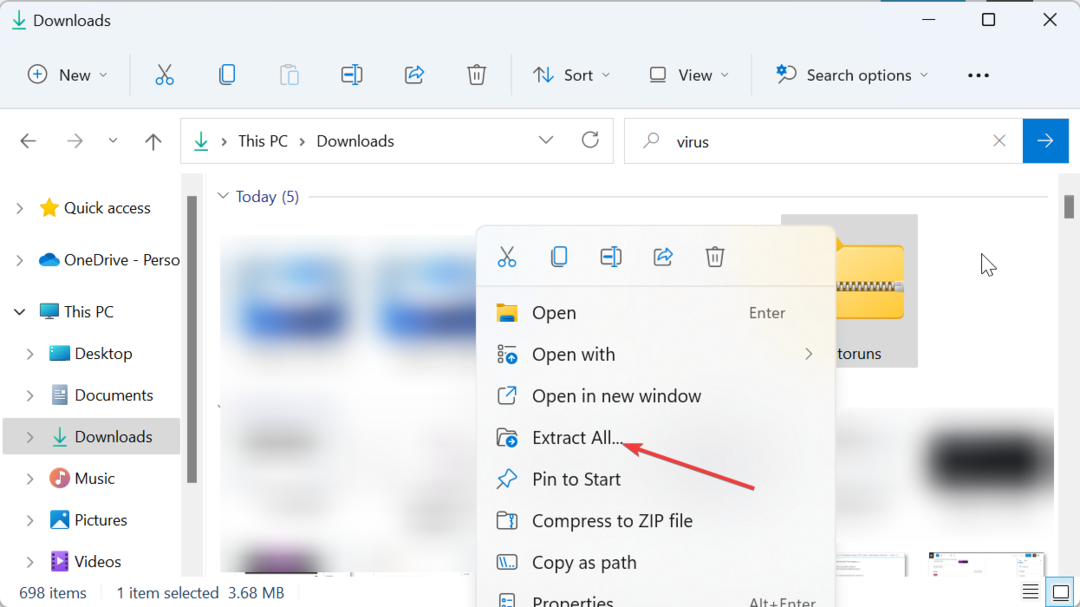
- Сега изберете местоположението за извличане на файла и следвайте инструкциите на екрана, за да завършите процеса.
- След това щракнете двукратно върху новото Автозапускания папка и стартирайте Autoruns.exe файл.

- Когато стартиращото съдържание на Всичко списъкът е напълно зареден, натиснете Ctrl + Е и тип sqlite3.dll.
- Щракнете върху Намери следващото бутон.
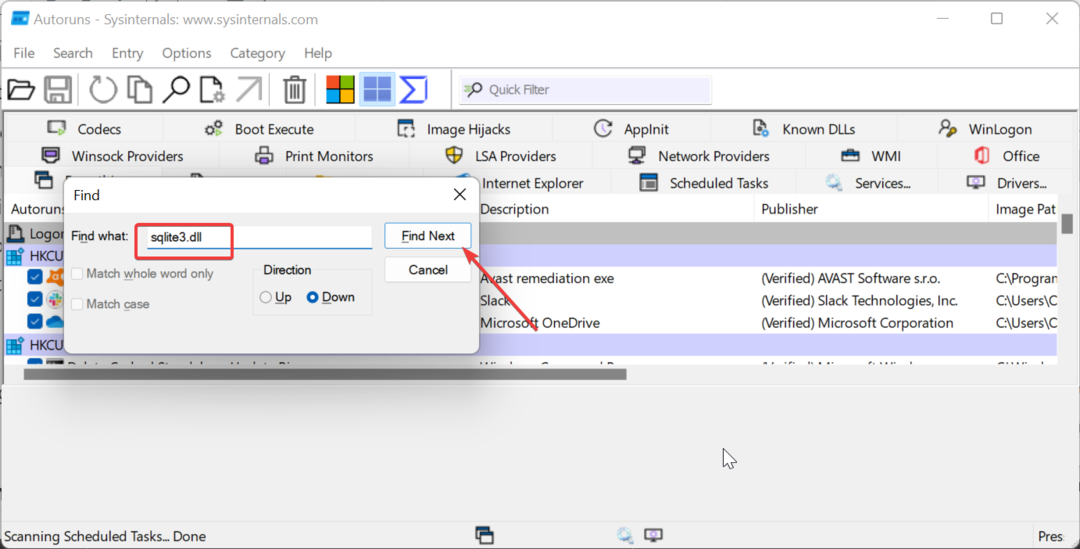
- Сега щракнете с десния бутон върху маркирания файл и изберете Изтрий. Можете също да проверите описанието и местоположението на програмата, като използвате файла, за да сте сигурни, че вече не я използвате. Ако това е надеждно приложение, можете да го оставите и да щракнете Намери следващото отново.
- Накрая повторете стъпки 6 и 7 докато вече нямате никакви записи в adbwinapi.dll.
Ако имате работа с липсващото съобщение за грешка на sqlite3.dll при стартиране, това може да се дължи на непълното премахване на програма, свързана с файла. За да коригирате това, трябва да използвате Autorun, за да премахнете остатъчните файлове.
3. Извършете чисто зареждане
- Натисни Windows ключ + Р, Тип msconfigи щракнете Добре.
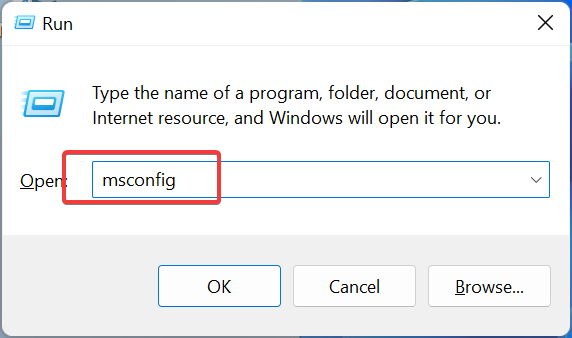
- Изберете Услуги раздел в горната част, поставете отметка в квадратчето за Скрийте всички услуги на Microsoftи щракнете върху Деактивирайте всички бутон.
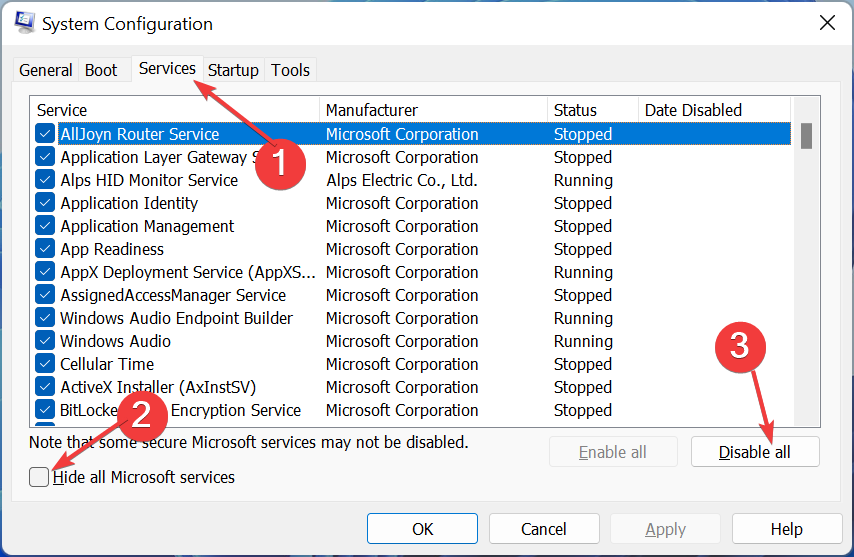
- Сега щракнете върху Започвам раздел и изберете Отворете диспечера на задачите.
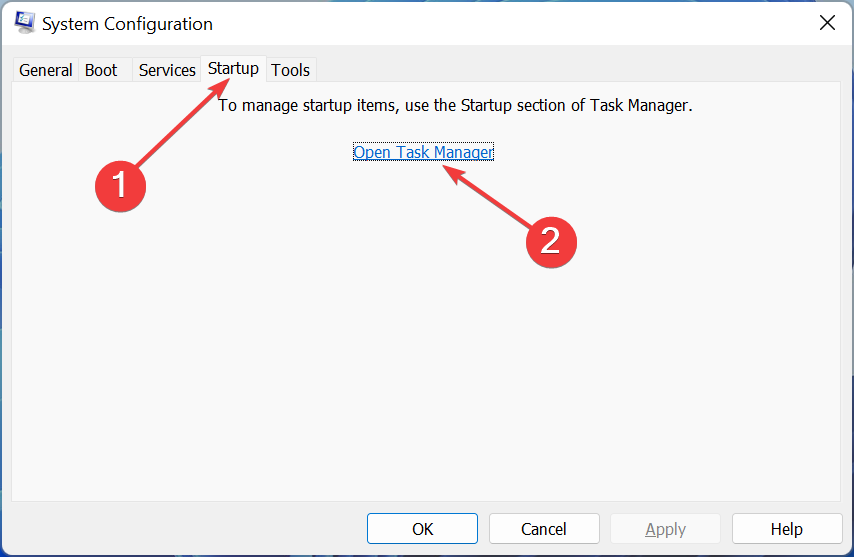
- Щракнете с десния бутон върху всяко от приложенията там и изберете Деактивиране.
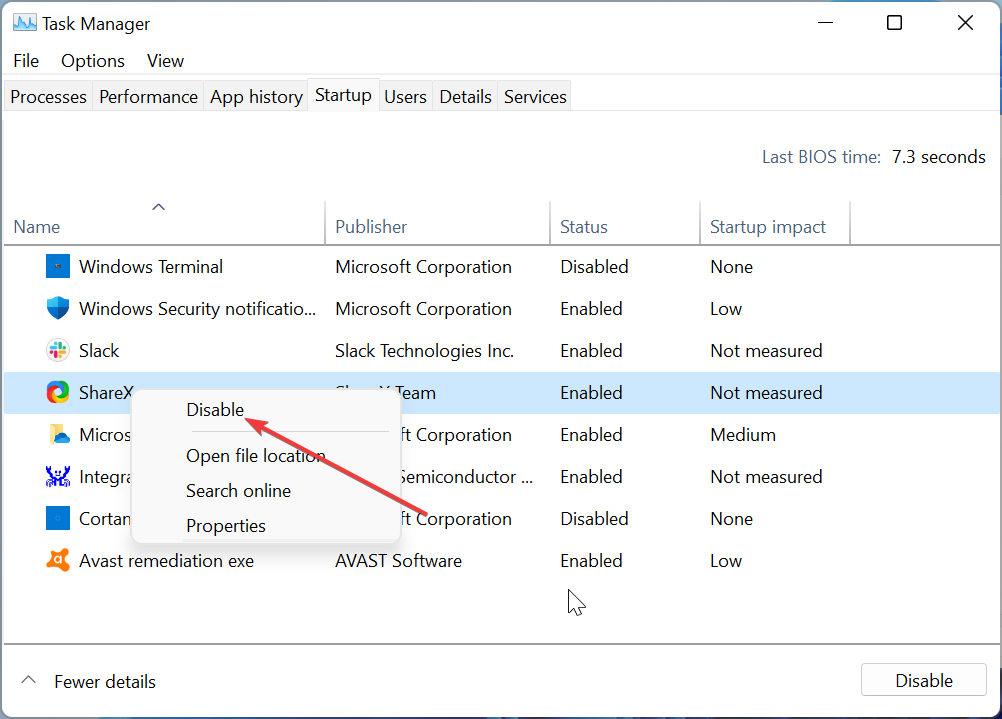
- Накрая се върнете към Системна конфигурация прозорец и щракнете върху Приложи бутон, последван от Добре.
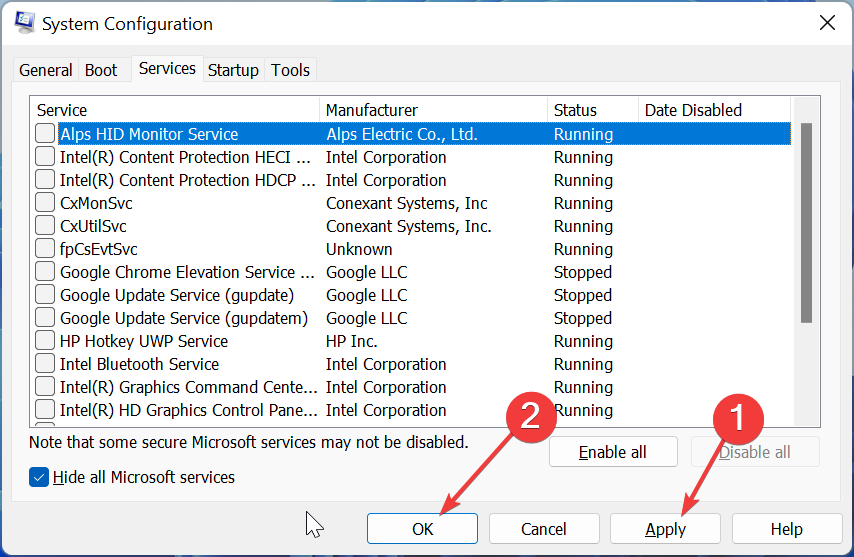
Ако получавате грешката липсва sqlite3.dll при стартиране, това може да се дължи на проблеми със стартиращо приложение. Трябва да извършите чисто зареждане и да проверите дали проблемът продължава.
- Поправка: Код на грешка в правилата за съответствие на устройството 0xfde9
- Грешка TVAPP 00100 на Xfinity: 3 начина да я коригирате
- Липсва DUser.dll: Как да го коригирате или изтеглите отново
- 0x00000044 BSoD грешка: Причини и как да я коригирате
4. Сканирайте за зловреден софтуер
- Натисни Windows ключ, вид вируси изберете Защита от вируси и заплахи опция.
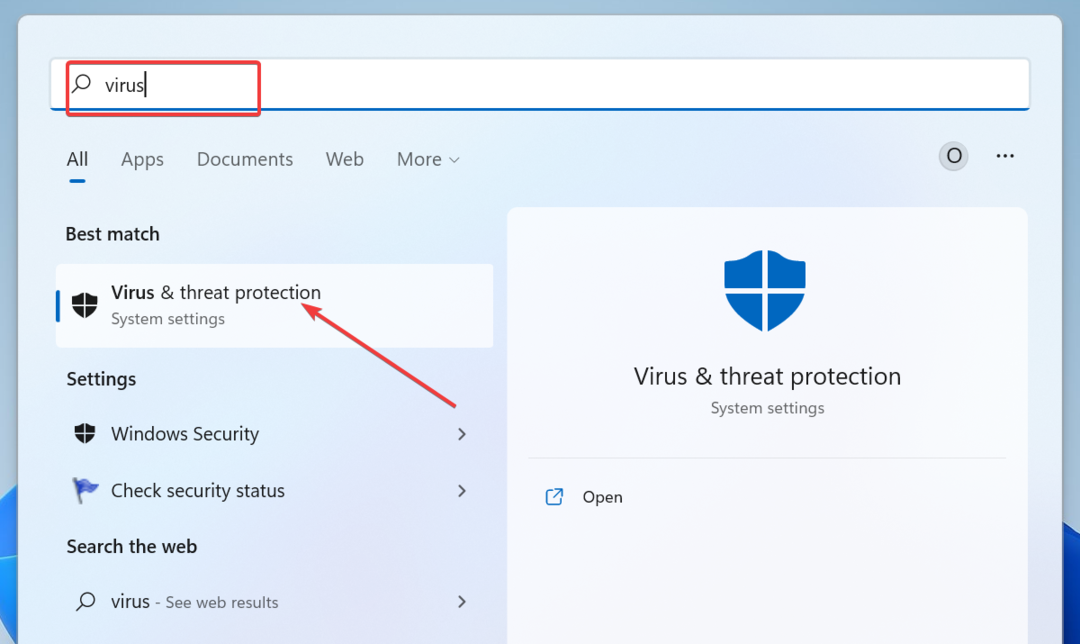
- Избирам Опции за сканиране.
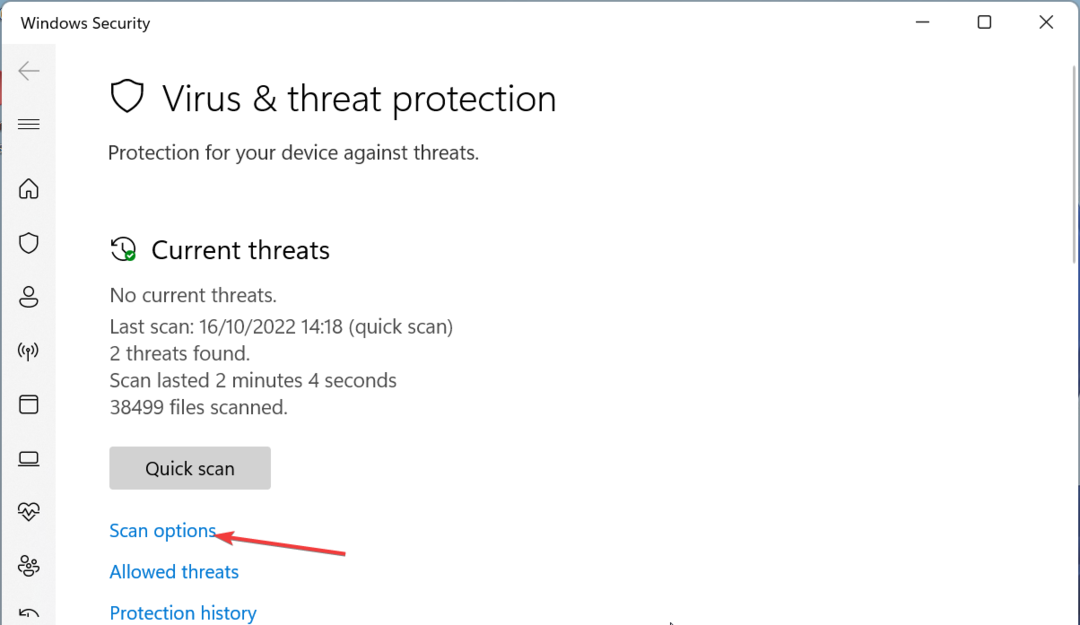
- Сега изберете предпочитаната от вас опция за сканиране и щракнете Сканирай сега.
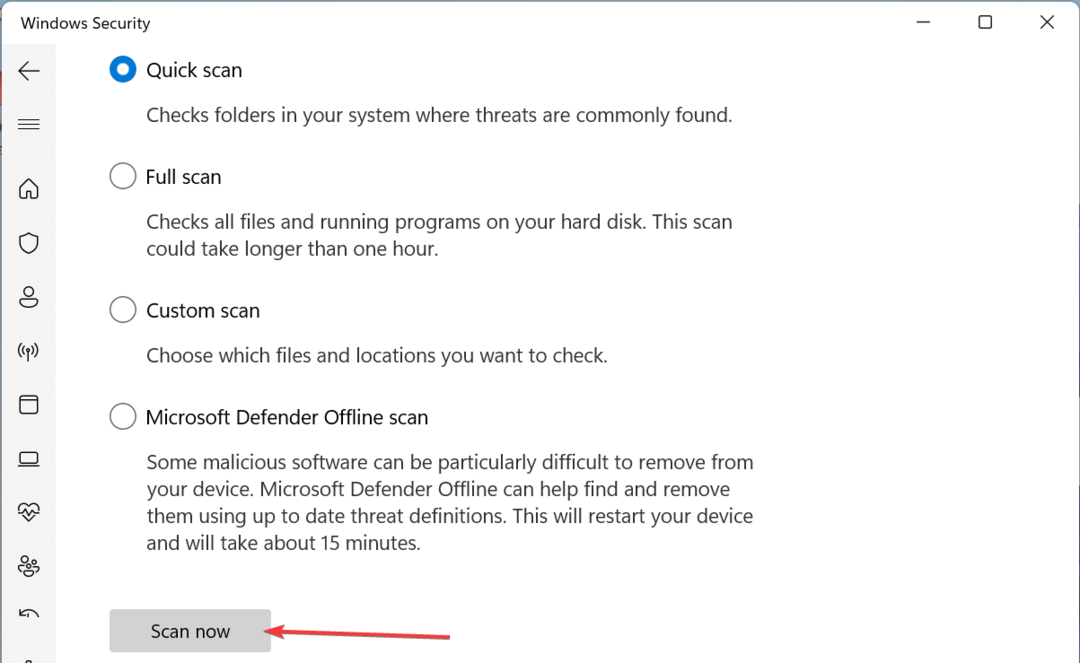
Понякога проблеми с sqlite3.dll могат да възникнат поради дейности на злонамерен софтуер на вашия компютър. Трябва да извършите пълно сканиране за зловреден софтуер, за да коригирате това.
Друг вариант е да използвате отличен антивирусен софтуер ESET NOD32 за да премахнете дори най-скрития зловреден софтуер на вашия компютър.
Този софтуер сканира всички ъгли на вашия компютър за вируси и премахва всякакви следи от зловреден софтуер, преди да могат да причинят проблеми.
5. Извършете възстановяване на системата
- Натисни Windows ключ + Р, Тип rstrui.exeи щракнете Добре.
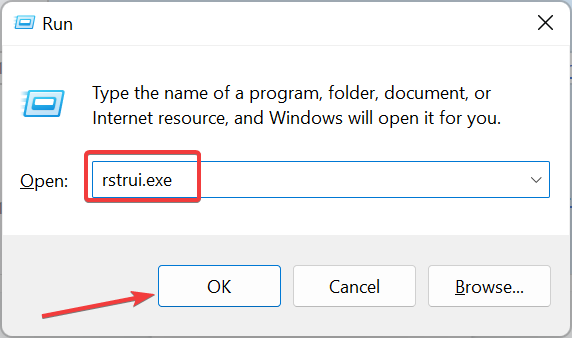
- Кликнете Следващия на изскачащата страница.
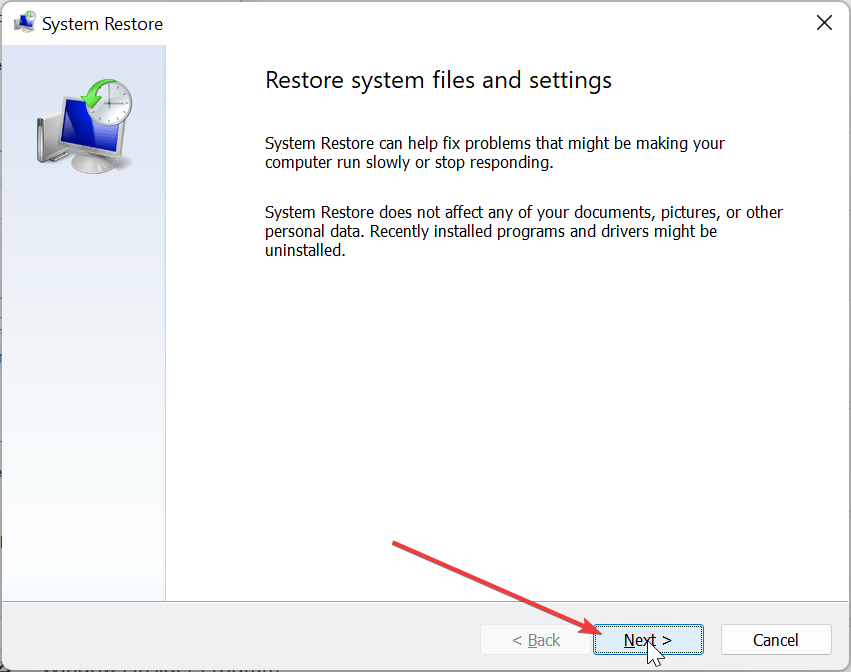
- Сега изберете идеалната точка за възстановяване и щракнете Следващия.
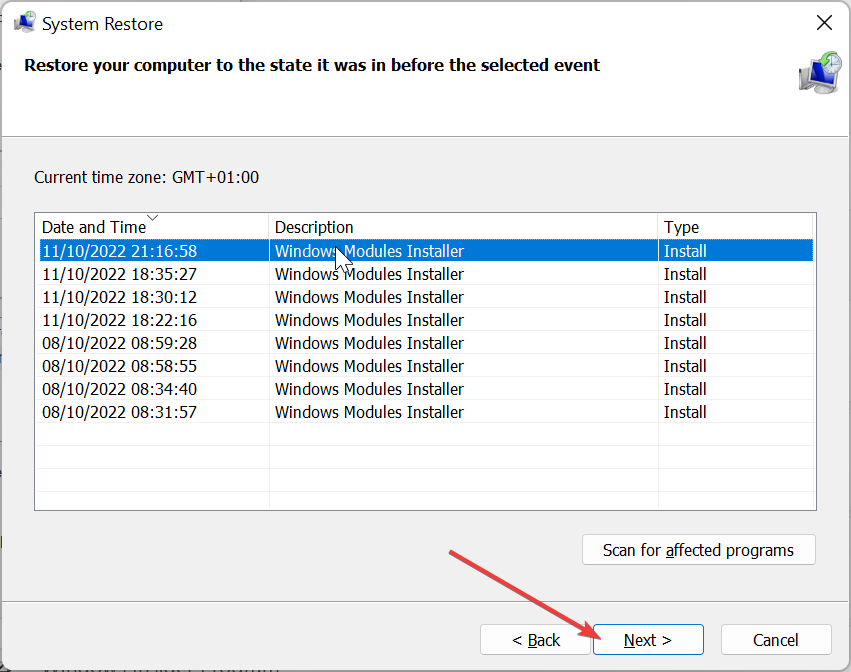
- Накрая щракнете върху завършек и следвайте инструкциите на екрана, за да завършите процеса.
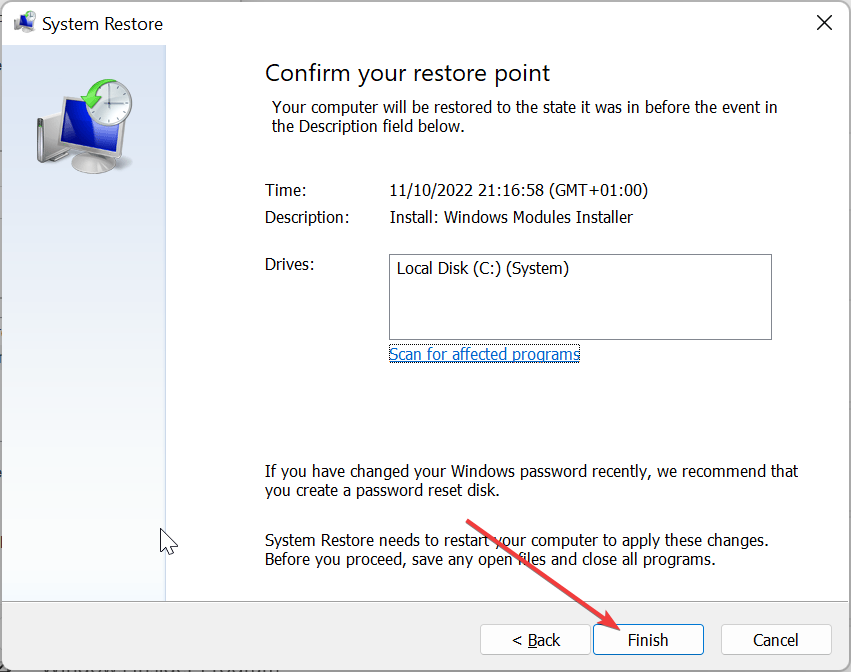
Ако сте започнали да получавате съобщение за грешка sqlite3.dll, след като сте направили някои промени в компютъра си, трябва да възстановите компютъра си до точка, в която всичко работи добре.
Ето го: всичко, от което се нуждаете, за да коригирате съобщението за грешка, липсващо или ненамерено на sqlite3.dll. Вярваме, че вече трябва да можете да коригирате проблема без много шум.
По същия начин, ако Във вашия Windows 10 липсват DLL файлове PC, проверете нашето изчерпателно ръководство, за да ги възстановите бързо.
Не се колебайте да ни уведомите за корекцията, която ви помогна да коригирате този проблем в коментарите по-долу.
Все още имате проблеми?
СПОНСОРИРАНА
Ако горните предложения не са разрешили проблема ви, компютърът ви може да има по-сериозни проблеми с Windows. Предлагаме да изберете решение "всичко в едно" като Фортект за ефективно отстраняване на проблемите. След инсталирането просто щракнете върху Преглед и коригиране и след това натиснете Старт на ремонта.


